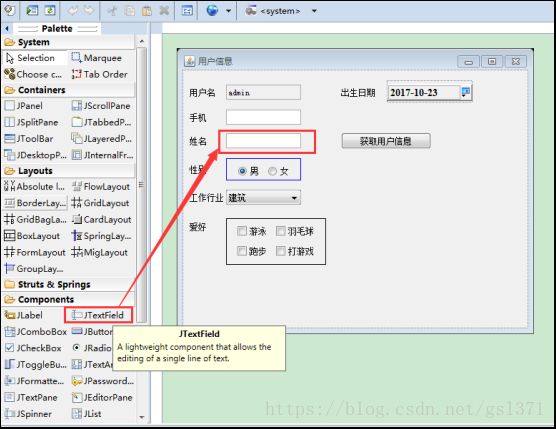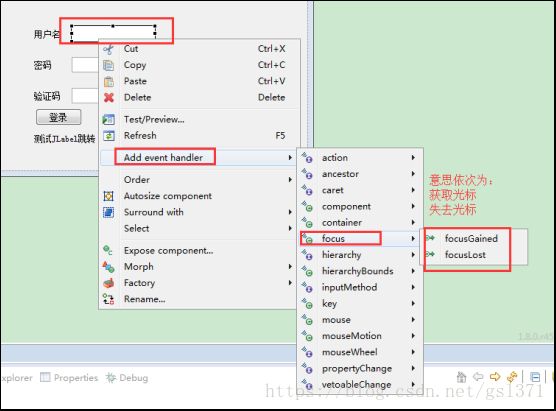eclipse开发桌面程序环境配置
-
- 在eclipse中添加windowbuilder插件:
- 首先查看自己eclipse的版本:
- 下载对应插件
- 在eclipse中安装windowbuilder插件:
- 创建windowbuilder的java项目
- 通过windowbuilder创建java项目:
- 添加jar包:
- 通过windowbuilder创建java实体类:
- 开发窗体JFrame的一般功能
- 在窗体中添加不同功能块:
- 文本内容:
- 普通输入框(可输入):
- 普通输入框(只读):
- 密码输入框:
- 单选按钮:
- 窗体跳转:
- 跳转窗体传递参数:
- 插入背景图片:
- 获取不同功能块的值:
- 获取输入框中输入的内容:
- 获取单选按钮选择值:
- 获取多选按钮选择值:
- 获取下拉菜单选择值:
- 获取日期控件选择值:
- 为窗体中功能块添加不同事件:
- 鼠标点击事件:
- 获取光标事件:
- 键盘事件
- 添加其它事件
- 其它的常见功能:
- 插入多张背景图片进行分层显示:
- 设置背景图片
- 输入框圆角:
- 输入框只显示下边线条与上述类似;
- 窗体圆角:
- Button自定义按钮
- 在窗体中添加不同功能块:
- 在eclipse中添加windowbuilder插件:
在eclipse中添加windowbuilder插件:
利用JFrame可以自己写java代码,也可以通过在eclipse中安装windowbuilder插件,这样可以利用windowbuilder插件对窗体进行可视化的快速创建、操作等,快速实现编程的开发;
通过eclipse利用windowbuilder插件对JFrame窗体进行可视化开发的一般步骤如下:
首先查看自己eclipse的版本:
下载对应插件
通过eclipse版本在windowbuilder插件网上选择对应的版本号的http地址:网址:http://www.eclipse.org/windowbuilder/download.php

在eclipse中安装windowbuilder插件:
eclipse–>help–>Install New Software打开:
Name:随便写一个名字,最好是见名知意,如:windowbuilder
Locatioin:就是写刚才根据eclipse版本获取的http栏中的地址;

下一步,全部选择,然后下一步,直到完成,然后重启eclipse即可完成;

创建windowbuilder的java项目
在eclipse中创建windowbuilder的java项目,并创建可视化开发的java实体类:
通过windowbuilder创建java项目:
添加jar包:
org.eclipse.swt.win32.win32.x86_64-4.3.jar(此jar包根据计算机是32位还是64位进行下载,本例中是64位操作系统),系统安装后既有。
通过windowbuilder创建java实体类:
new—>other:
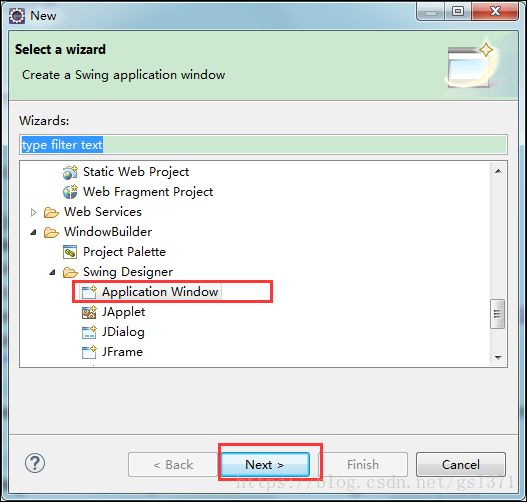
创建好java实体类,然后可以用windowbuilder可视化打开java实体类:


通过可视化的java实体类和在实体类中编写java代码实现JFrame窗体的开发工作:在窗体中添加不同功能块、美化窗体、添加各种事件等实现JFrame窗体的开发,具体操作见下面中的一般功能;
开发窗体JFrame的一般功能
通过eclipse利用windowbuilder插件开发窗体JFrame用到的一般功能:
非常注意:任何一个JFrame都要首先执行这一步操作:

窗体中所有的功能块一般都可以设置一下集中数据:功能块名字、xy定位、宽度、高度、字体样式、对齐方式等;
在窗体中添加不同功能块:
一般要根据布局先容器-后布局-再后组件的循序
文本内容:
普通输入框(可输入):
普通输入框(只读):
密码输入框:
单选按钮:
(最好放在一个JPanel中去,方便获取选择值)
添加自己需要的若干个按钮:
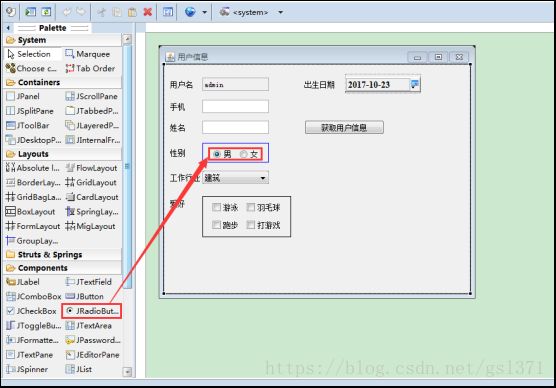
通过java代码,手动将若干个按钮都添加在一个ButtonGroup中,实现单选功能:

多选按钮(最好放在一个JPanel中去,方便获取选择值)、下拉菜单、提交按钮、日期控件类同
窗体跳转:

然后,直接在Override重写的方法中写方法体即可,即通过new创建一个新的对象即可
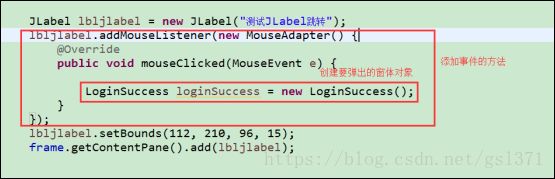
跳转窗体传递参数:
与跳转窗体类似,只不过是在Override重写的方法中,先获取要传递的参数值,然后让参数值通过有参的构造方法将参数传递给另一个窗体;
插入背景图片:
插入图片,一般都是要用到分层JLayeredPane的,然后创建JPanel,最后在JPanel中创建JLabel,将图片的ImageIcon对象添加到JLabel中去,如果需要设置图片大小,需要再ImageIcon对象中和JPanel中都要进行设置;

获取不同功能块的值:
获取输入框中输入的内容:
获取该元素,调用getText()方法即可获取string值

获取单选按钮选择值:
通过对JPanel下的每一个JRadioButton进行判断,哪个选中就获取该元素,然后调用getText()获取哪个值;
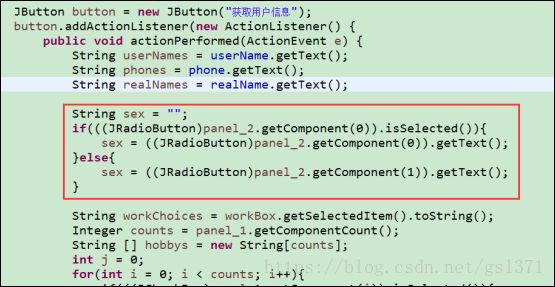
获取多选按钮选择值:
首先获取JPanel下的多选按钮的个数,然后遍历每一个按钮,判断该按钮是否被选中,如果选中就获取该元素,调用getText()方法获取该值,存储到一个数组中;

获取下拉菜单选择值:
获取该元素,调用getSelectedItem()方法,然后调用toString()转化为字符串;
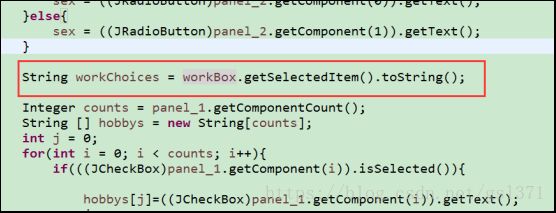
获取日期控件选择值:
获取该元素,并转化为DatePicker类型元素,调用getText()方法即可;

为窗体中功能块添加不同事件:
鼠标点击事件:
鼠标进入事件、移除事件、按下事件、弹起事件等类似;
获取光标事件:
失去光标事件类似;
键盘事件
键盘enter提交事件:首先创建KeyListener对象,然后获取按下的键盘的ASII码值,然后再写对应的方法体中的java的代码,最后给各种文本框都添加上KeyListener对象的事件即可;

为JFrame中的所有输入框都添加上KeyListener对象的事件:

添加其它事件
(以后需要再进行查找):好多事件都在add event handler中,用到了,具体再了解;

其它的常见功能:
插入多张背景图片进行分层显示:
与插入普通的背景图片非常相似,不同的是JPanel对象在添加到JLayeredPane对象中的时候,设置添加到最底层了;

设置背景图片
在背景图片上的内容设置透明度以显示背景图片:
首先与插入多张背景图片进行分层显示相同,添加好背景图片,然后在创建JPanel对象,并且将该对象添加到JLayeredPane中的高一层,设置JPanel对象为透明,即可显示出背景图片;

输入框圆角:
(有自己的工具类,详情见核心代码中项目中util工具类中的java代码)
创建对应边界线性的对象:
输入框只显示下边线条与上述类似;
窗体圆角:
Button自定义按钮
(背景颜色+圆角+点击效果):